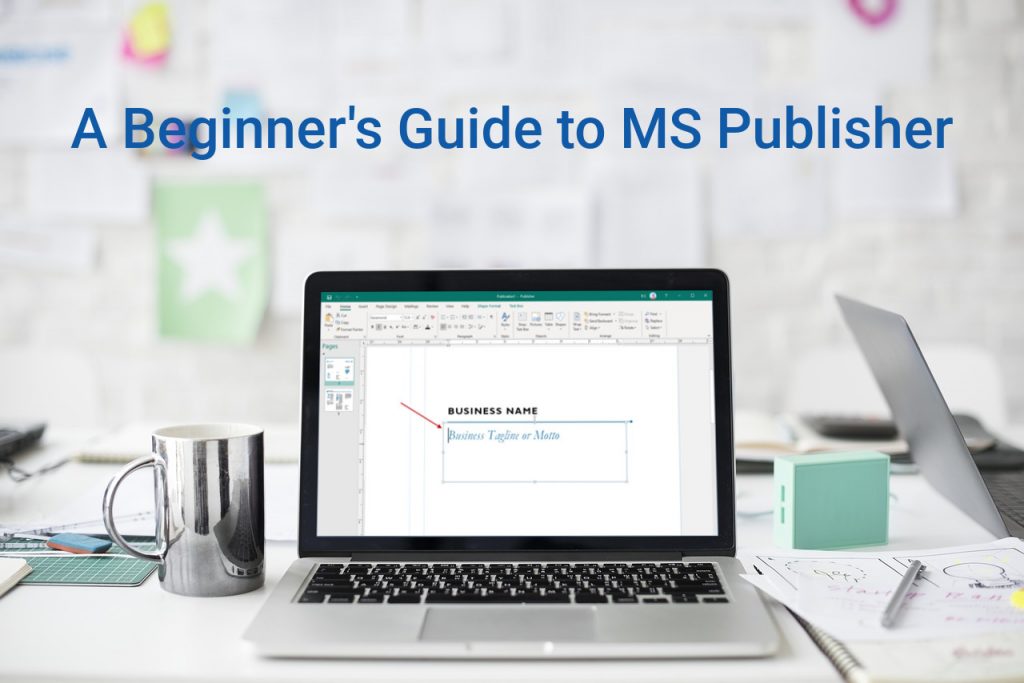
I denne dag av DIY ‘ ers, alle er teknisk kunnskapsrike nok til å lage og publisere sine egne digitalt innhold og programvare giganter som Microsoft har programmer som gjør det lett å gjøre det.
Du kan ha din grunnleggende programmer som dekker tekst dokumenter (Microsoft Word), de numeriske dataene (Microsoft Excel) og presentasjon av innhold (Microsoft PowerPoint).
For et profesjonelt trykte publikasjoner, det er Microsoft Publisher.,
programmet gir du med rimelig og lett-å-bruke desktop publishing funksjoner som alle kan bruke. På grunn av dette, er det et flott alternativ for små bedrifter, daglige brukere, lærere, foreldre eller frilansere som har behov for å designe publikasjoner, men har ikke grafisk design bakgrunner. Det er et program som tillater dem å lage merkevarebygging og salg materiale som ser profesjonelle ut.
Nedenfor vil vi gi deg en bedre ide til programmet, hva det gjør, hvordan å jobbe med det, og noen ressurser for å komme i gang.
Hva Er Microsoft Publisher Brukt Til?,
Microsoft Publisher lar deg jobbe like enkelt som du gjør i Microsoft Word, men i stedet for å bruke verktøy for tekst, vil du være i bruk av verktøy for å redigere sideoppsett og visuelt innhold.
etter å Ha sagt at, du kanskje lurer på, hva er det ting du kan gjøre i Microsoft Publisher?
svar: nesten alt du trenger å profesjonelt design og publisere materiale., Noen eksempler er:
- Personlig bursdag kort
- Event plakater
- Nyhetsbrev for små bedrifter og organisasjoner
- Professional visittkort
- Flyers og programmer
- Postkort og brosjyrer
selvfølgelig, og det er bare toppen av isfjellet. Redigere og tilpasse innholdet er hvor MS Publisher virkelig skinner. Du kan arbeide fra bunnen av, fra maler eller fra eksisterende innhold det kan hende du allerede har.
Hvordan Å Konvertere PDF til PUB?,
skjønnheten i det siste er at hvis du har eldre innhold i PDF-format som du trenger å bruke eller oppdateringen, kan du konvertere PDF til PUB med Able2Extract PDF converter først.
Her er hvordan:
- Åpne PDF-filen i Able2Extract.
- Velg det innholdet du ønsker å konvertere.
- Klikk på Konverter til Utgiver kommando på verktøylinjen.
- Lagre den nye .pub-fil til datamaskinen.,
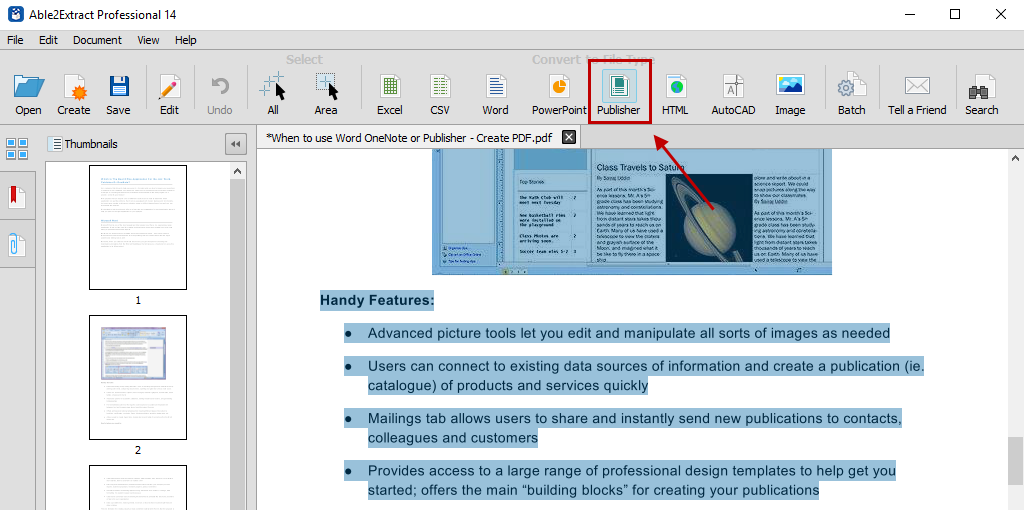
Microsoft Publisher-Maler
På toppen av å hjelpe deg med arbeidet med den opprinnelige PDF-innhold, Microsoft Publisher kommer også utstyrt med hundrevis av forhåndslagde oppsett og cookie cutter maler som du kan bruke for veiledning, ideer eller inspirasjon.
for Å bruke en mal i MS Utgiver:
- Klikk på Fil > Ny.
- Klikk, kan du enten:
- Velg en av de Utvalgte maler, og klikk deretter Opprett.,
- Velg Innebygd og blar for å velge en kategori, og velg en mal, og klikk på Opprett for å bruke det.
- Bruk søkefunksjonen for online maler for å finne den slags mal som du trenger.
- Når malen er åpne i Publisher, kan du begynne å formatere og redigere det.
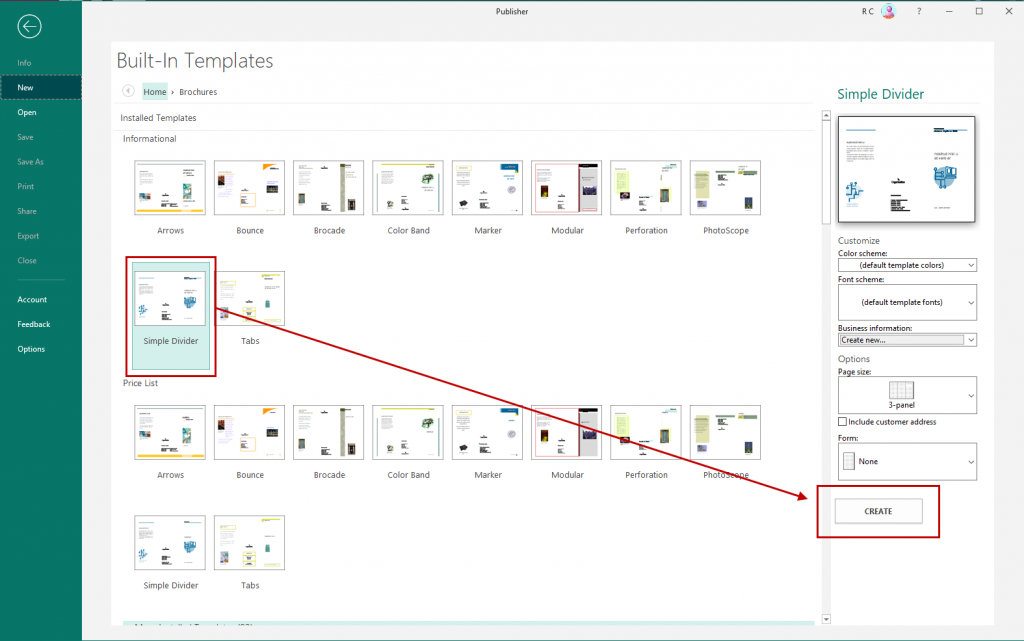
Komme i Gang Med Microsoft Publisher
Før du begynner å få hendene skitne, det er et par grunnleggende du trenger å vite., Fordi MS Publisher avtaler med alle slags utforminger, objekter, formater og innhold, det virker ikke akkurat som du er vant til i MS Word. Nedenfor er en rask guide på hvordan du skal gå om grunnleggende ting.
Arbeide med Objekter
Du vil legge merke til at i Publisher, alt vil bli formatert i bevegelige «bokser». Disse er kjent som objekter, og er beskrevet med en ramme med fire hvite sirkler og fire hvite firkanter.
Dette kan virke rart i begynnelsen, men disse frame-som bokser tillate deg å group, redigere, manipulere og flytte innhold rundt på siden lettere., Her er noen måter du kommer til å arbeide med objekter ofte:
legg til tekst – for Å legge til tekst til din prosjektet, kan du arbeide innenfor tekstboksene og kan redigere teksten i objektet direkte. Du kan også legge til dine egne ved å gå til kategorien Sett inn, og deretter klikke på Tegne tekstboksen kommandoen, som du kan klikke og dra for å opprette din egen tekst-objektet der du vil ha det.
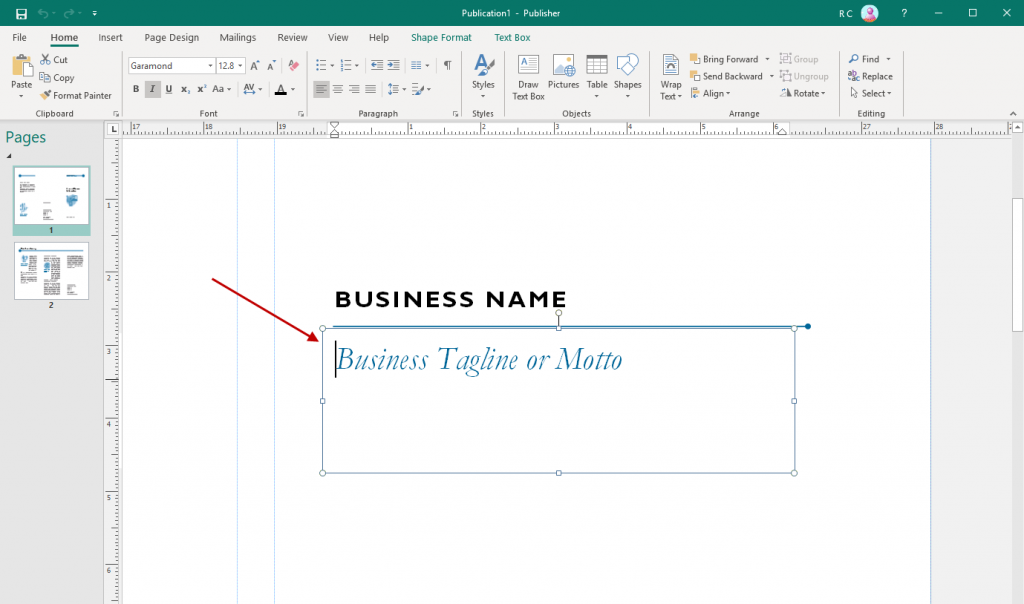
de Fleste av malene i Utgiveren vil tilby pre-laget bokser og objekter, for så å bli kjent med disse er nødvendig.,
Disse boksene inneholder vanligvis dummy tekst som du kan enkelt dobbeltklikk og redigere, tilpasse skrifttype, – størrelse og-farge.
å Legge til bilder, Legge til bilder til innholdet ditt er så enkelt som å klikke på Hjem > Bilder. Vil du ha muligheter til å sette inn bilder fra en fil, OneDrive eller fra et søk på Bing. I tillegg, du har en rekke alternativer for å formatere bildet i publikasjonen.,

Bare gå over til kategorien Format når bildet er valgt, og du kan begynne å tilpasse dine bilder. For å lære mer om å arbeide med bilder, kan du lese Microsofts tips på å arbeide med bilder i Microsoft Publisher.
ved Hjelp av byggeklosser
byggesteinene gjøre det enklere for deg å bygge opp og tilpasse din publikasjon ved å gi deg pre-laget elementer., Disse finner du under kategorien Sett inn på båndet:
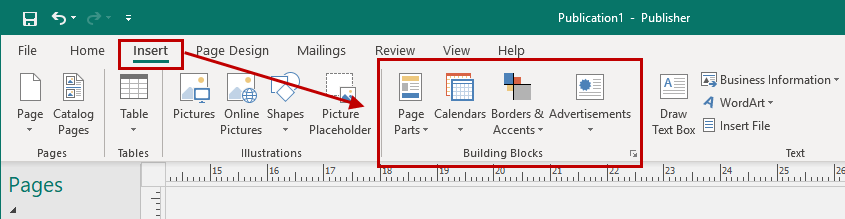
Ved å utforske noen tilpasninger, kan du enkelt velge et element du vil, og deretter klikk og dra for å flytte og endre størrelse på elementet tilsvarende. Det er en enkel måte å søke og manipulere gjenbrukbare biter av innhold.
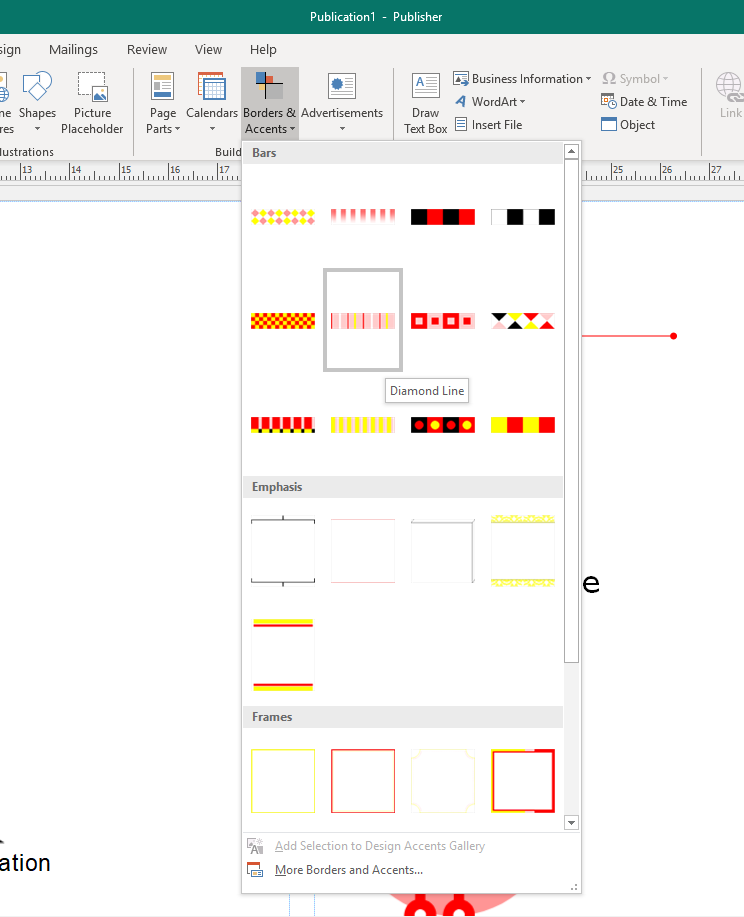
Du vil finne dette kommer i hendig når du ønsker å legge til overskrifter, rammer, seksjoner, aksenter, og annonser., Microsoft Publisher har disse byggesteinene bygget rett i, men du kan også lage dine egne.
ved Hjelp av Design Brikke i Publisher
Dette er en annen funksjon du vil bruke når du er ferdig med å sette dine publisering av innhold sammen. Design Checker er tilgjengelig via Fil>Info>Design Checker. Det er et verktøy som omtaler den endelige innhold for utforming eller design problemer, og det vises på høyre side av grensesnittet.,

Tenk på dette verktøyet som din daglige stavekontroll, men også for publisering av innhold i stedet for tekstlig skrivefeil.
Design Checker anmeldelser ditt innhold til en rekke av design og layout problemer, slik at du kan fange opp og løse dem før du fullfører en utskriftsjobb.
Og ikke bekymre deg hvis du ikke er en designer verktøyet vil gi deg med forklaringer og forslag på hvordan vi kan løse de problemene det oppdaget.,
Du kan også angi hvilke typer problemer verktøyet vil se på ved å klikke på Design Checker dialogboksen Alternativer.
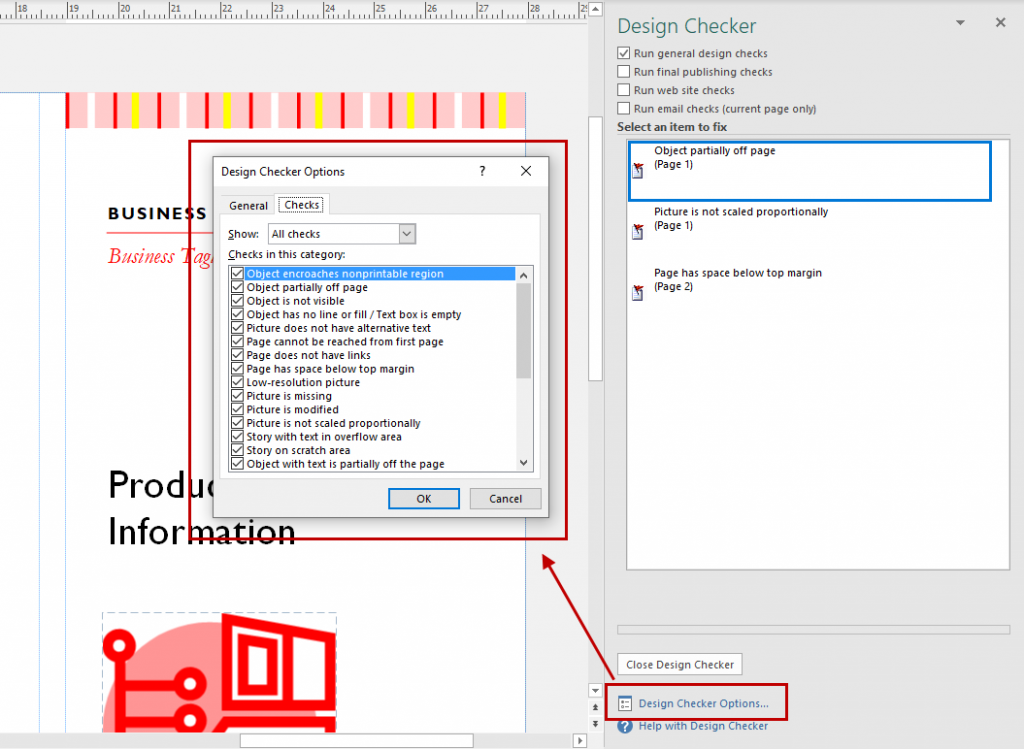
– Utskrift opptil ditt Prosjekt
Som et program rettet mot å skape digitalt innhold ment å være trykt opp, vil dette være en annen grunnleggende oppgave du trenger for å bli kjent med. For å skrive ut opptil ditt prosjekt, Microsoft Publisher har et par metoder for å skrive ut innhold.,
Det er standard metode som bruker Skriveren funksjonalitet som du er kjent med hvis du skal skrive ut en publikasjon på skrivebordet skriveren. Det eneste du trenger å gjøre er å sørge for at du har innstillingene justeres for å skrive ut innholdet på riktig måte på størrelsen på papiret og typen papir du trenger. Husk å lagre prosjektet ditt første, selv om, før du skriver den ut!
I tillegg til din vanlige PDF og vanlige filtyper, det er også pakkeveiviseren via Fil>Eksporter>Pakke og Gå.,
Denne metoden vil gi deg valg om hvordan du vil lagre filen for ulike utskrift formål – selv for en kommersiell skriver, slik at du ikke trenger å bekymre deg om de tekniske detaljene for formatering og innstillinger. Veiviseren vil gjøre det for deg. Du bare bestemme hvilket alternativ som er best for dine behov:
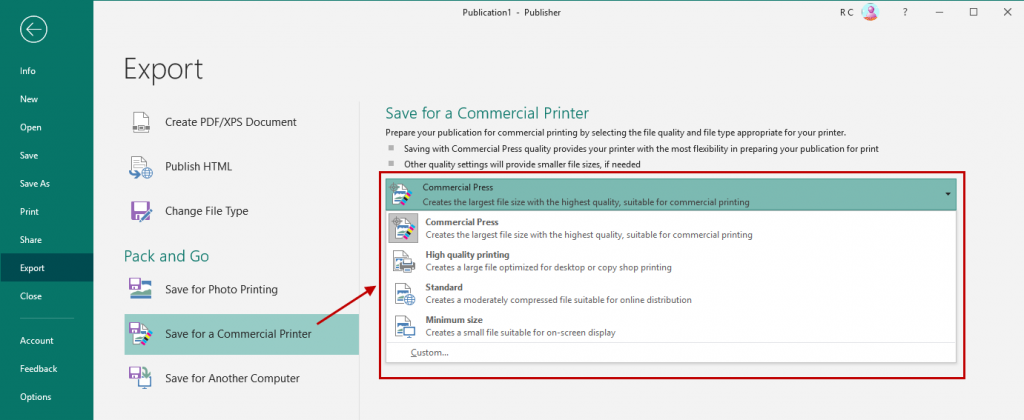
å Vite hvordan man skal jobbe din vei rundt med de ovennevnte grunnleggende vil la deg arbeide enkelt med noen type layout eller prosjektet du jobber på.,
Microsoft Publisher Tutorials
Nå som du vet litt mer om hvordan Microsoft Publisher fungerer, er det på tide å prøve din hånd på det. I tillegg til noen maler, vi samlet noen Microsoft Publisher tutorials for å hjelpe deg med å komme raskt i gang:
- Hvordan å lage et nyhetsbrev
- Hvordan å lage gratulasjonskort og invitasjoner
- Hvordan å lage en to-kolonne publisering
- Hvordan du oppretter et organisasjonskart
Så, bevæpnet med det grunnleggende, du er nå klar til å begynne å lage profesjonelle innhold for publisering uten heftig prislapp.